L'ordinateur portable Windows 10/11 s'arrête sans faible correction d'avertissement de batterie
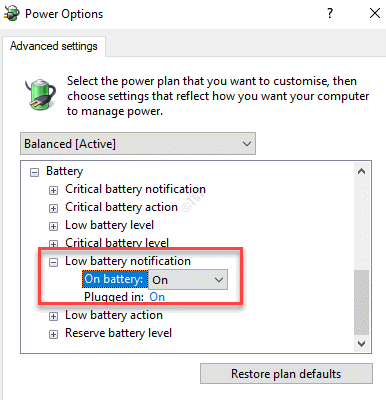
- 3477
- 556
- Clara Nguyen
Habituellement, vous voyez une notification système, vous alerter lorsque votre batterie est à faible teneur pour que vous puissiez connecter l'adaptateur. Cependant, certains utilisateurs ont signalé que leur ordinateur portable Windows 10 s'arrête sans que l'avertissement bas de la frappe bas appartient. Cela peut être ennuyeux, car si vous aviez des applications importantes, des logiciels ou des fenêtres de navigateur ouverts, tout ce qui serait fermé de façon inattendue. De plus, vous pouvez également perdre toutes les données non sauvées.
Votre ordinateur portable affiche deux types de messages différents, un avertissement est lorsque la batterie est basse et l'autre est lorsque le niveau de la batterie tombe bien en dessous du niveau normal. Cela nous aide à enregistrer tout travail non sauvé ou à connecter immédiatement l'adaptateur. Cependant, si vous n'obtenez aucun des avertissements, il est temps de vérifier les paramètres de la batterie sur votre PC.
Bien qu'il puisse y avoir plusieurs raisons pour lesquelles votre système s'arrête de façon inattendue sans la faible notification de la batterie, l'une des principales raisons pourrait être les paramètres de la batterie. C'est un problème courant et heureusement, cela peut être corrigé. Voyons comment.
Méthode 1: Modifiez les paramètres de la batterie dans le plan d'alimentation
Chaque plan d'alimentation est livré avec différents paramètres pour le disque dur, l'arrière-plan de bureau, l'USB, le mode de sommeil, la batterie et plus. Maintenant, les paramètres de la batterie d'un plan électrique sont également livrés avec différentes options où vous êtes autorisé à configurer les niveaux de batterie ou les notifications. De même, vous pouvez apporter des modifications aux notifications de la batterie qui peuvent résoudre le problème. Voyons comment:
Étape 1: Aller au Recherche de barre des tâches de Windows 10.
Étape 2: Recherche Modifier le plan d'alimentation.
Étape 3: cliquez sur Modifier le plan d'alimentation.
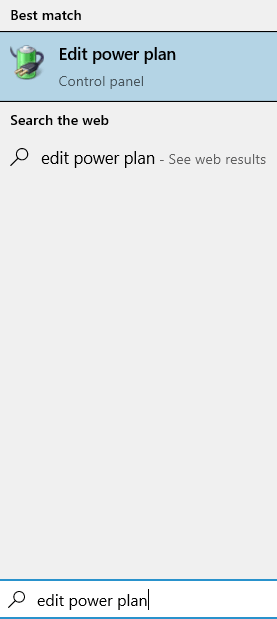
Étape 4: Ensuite, dans le Modifier les paramètres du plan fenêtre, cliquez sur le Modifier les paramètres d'alimentation avancés Lien vers le bas.
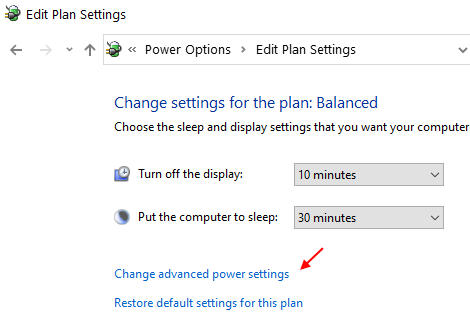
Étape 5: Cela ouvrira le Options d'alimentation > Réglages avancés boîte de dialogue.
Maintenant, dans la liste, cliquez sur le panneau Plus à côté de Batterie Pour étendre la section.
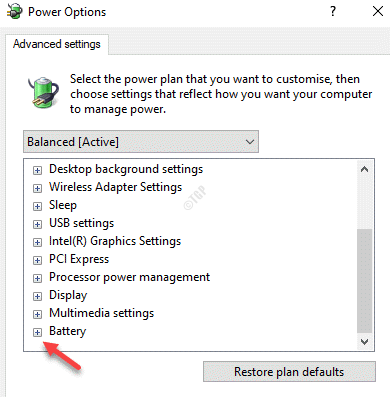
Étape 6: Encore une fois, cliquez sur le symbole plus pour étendre le Basse notification de la batterie option.
Sois sûr que Sur la batterie et Branché Les options sont SUR.
Sinon, cliquez sur la liste déroulante à côté de Sur la batterie et Branché Options une par une et les définir sur SUR statut.
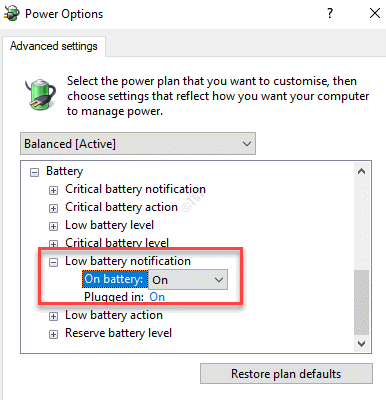
Étape 7: Ensuite, appuyez sur le Restaurer le plan par défaut bouton ci-dessous.
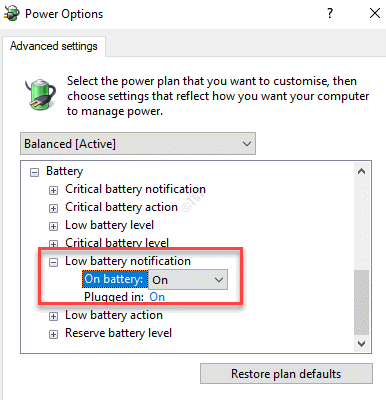
Étape 8: Une fois fait, appuyez sur Appliquer et puis D'ACCORD Pour enregistrer les modifications et quitter.
Fermez la fenêtre du panneau de commande et maintenant le faible avertissement de batterie devrait fonctionner maintenant.
Si cela ne fonctionne pas, alors cliquez simplement sur Restaurer le plan par défaut Et puis réessayer.
Méthode 2: Serrer les vis de la batterie
Cependant, si votre ordinateur portable s'arrête toujours sans l'avertissement de la batterie faible, alors les vis de batterie sont peut-être lâches, ce qui peut provoquer le problème. Dans un tel cas, vérifiez la batterie à l'arrière de votre ordinateur portable et serrez les vis lâches. Maintenant, démarrez votre PC et l'ordinateur portable ne doit plus s'arrêter de façon inattendue sans l'avertissement de batterie faible.
Si aucune de la méthode ci-dessus ne fonctionne, il pourrait y avoir un problème avec le pilote de batterie ou la batterie elle-même. Bien que la mise à jour des pilotes de batterie puisse parfois résoudre le problème, si la batterie se dégrade ou s'il y a des cellules mortes dans la batterie, vous devrez peut-être la remplacer. Vous pouvez également vérifier si la ventilation du système fonctionne bien et qu'elle ne chauffait pas la batterie.
- « Pilote audio générique détecté dans Windows 10 Fix
- Problème de synchronisation du courrier AOL avec Windows 10/11 Correction »

